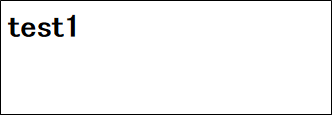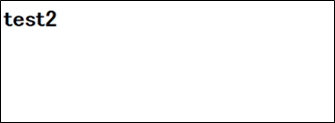システムテスト¶
ここでは、構築したシステム全体の確認として以下を実施します。
クライアントPCからインターネット経由でWebサーバーへのhttp、httpsアクセス
クライアントPCからFIC経由でWebサーバーへのhttp、httpsアクセス
ロードバランサーの負荷分散処理確認
1. テスト準備¶
サーバーインスタンスWeb-Rocky-1へコンソールログインし、以下のテストページを準備します。
下記コマンドで/var/www/html/index.htmlの内容を編集します。
echo "<h1>test1</h1>" >> /var/www/html/index.html
次に、サーバーインスタンスWeb-Rocky-2へコンソールログインし、以下のテストページを準備します。
下記コマンドで/var/www/html/index.htmlの内容を編集します。
echo "<h1>test2</h1>" >> /var/www/html/index.html
2. インターネット経由でのアクセス確認¶
本項では図中の赤線部分間で疎通確認をします。
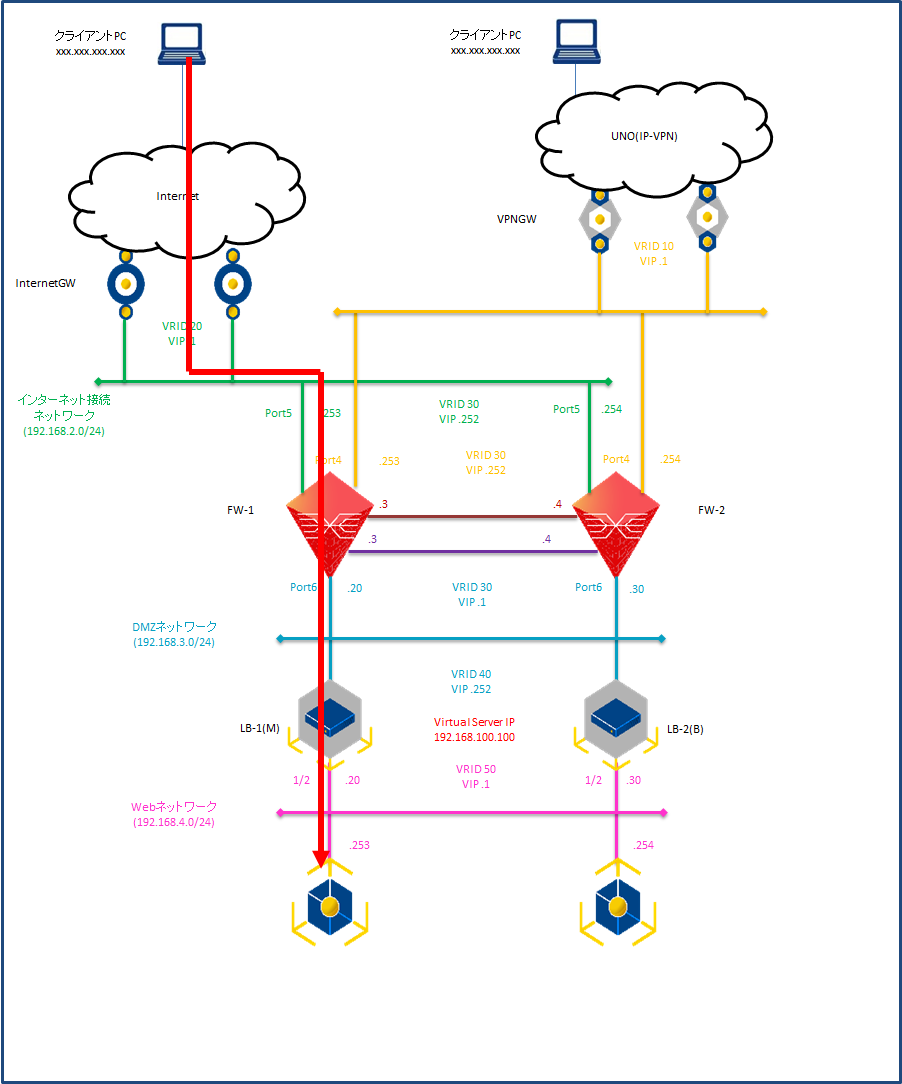
2.1. インターネット経由でのHTTPアクセス確認¶
インターネット側のクライアントPCのブラウザから、下記のアドレスにアクセスを実施します。
http://153.153.149.232
下記の画面のどちらかがが表示されることを確認します。
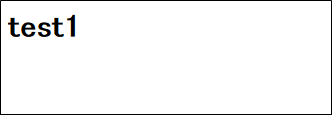
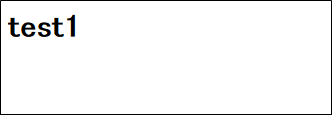
2.2. インターネット経由でのHTTPSアクセス確認¶
インターネット側のクライアントPCのブラウザから、下記のアドレスにアクセスを実施します。
https://153.153.149.232
下記の画面のどちらかがが表示されることを確認します。
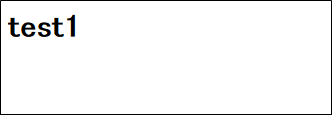
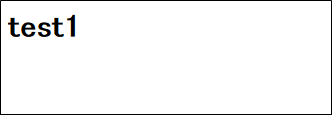
3. FIC経由でのアクセス確認¶
本項では図中の赤線部分間で疎通確認をします。
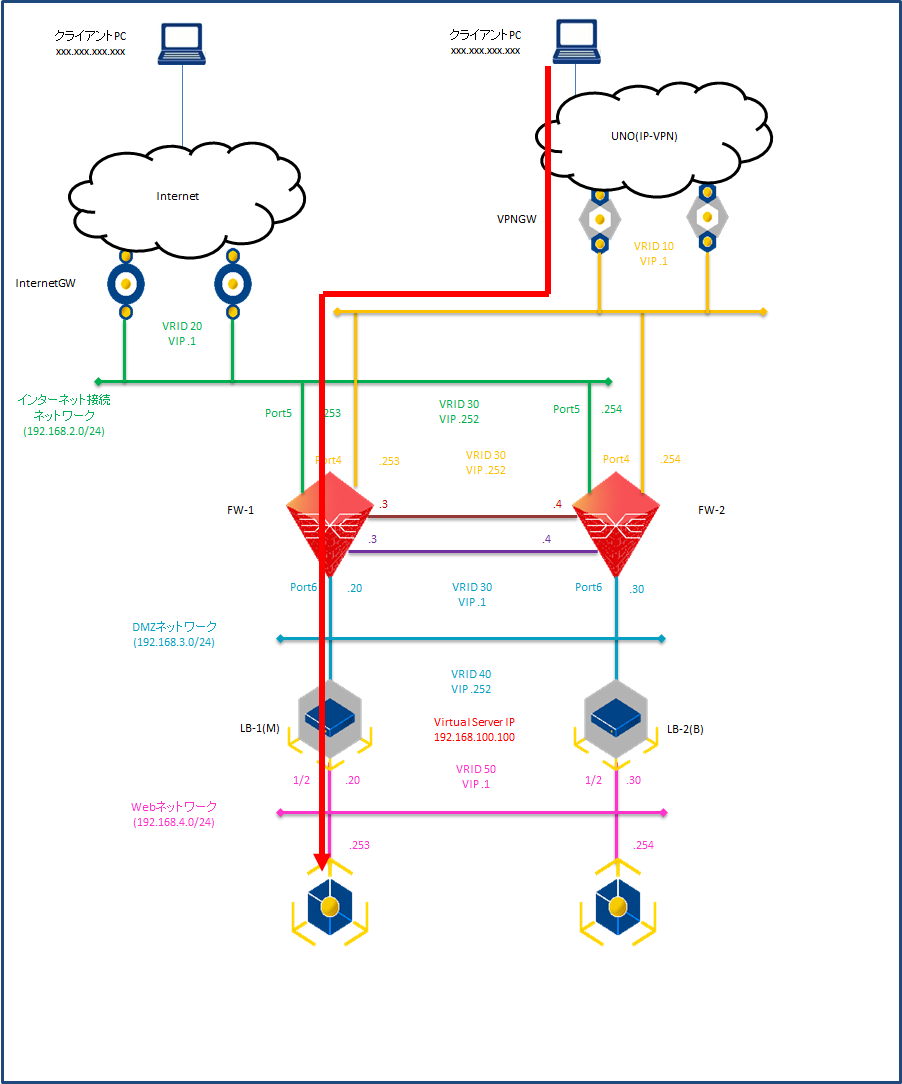
3.1. FIC経由でのHTTPアクセス確認¶
FIC側のクライアントPCのブラウザから、下記のアドレスにアクセスを実施します。
http://153.153.149.232
下記の画面のどちらかがが表示されることを確認します。
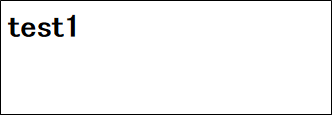
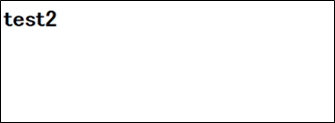
3.2. FIC経由でのHTTPアクセス確認¶
FIC側のクライアントPCのブラウザから、下記のアドレスにアクセスを実施します。
http://153.153.149.232
下記の画面のどちらかがが表示されることを確認します。
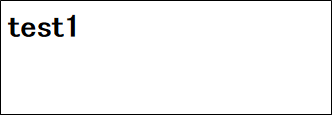
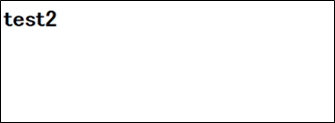
4. 負荷分散処理確認¶
本項では図中の赤線部分間で動作確認をします。
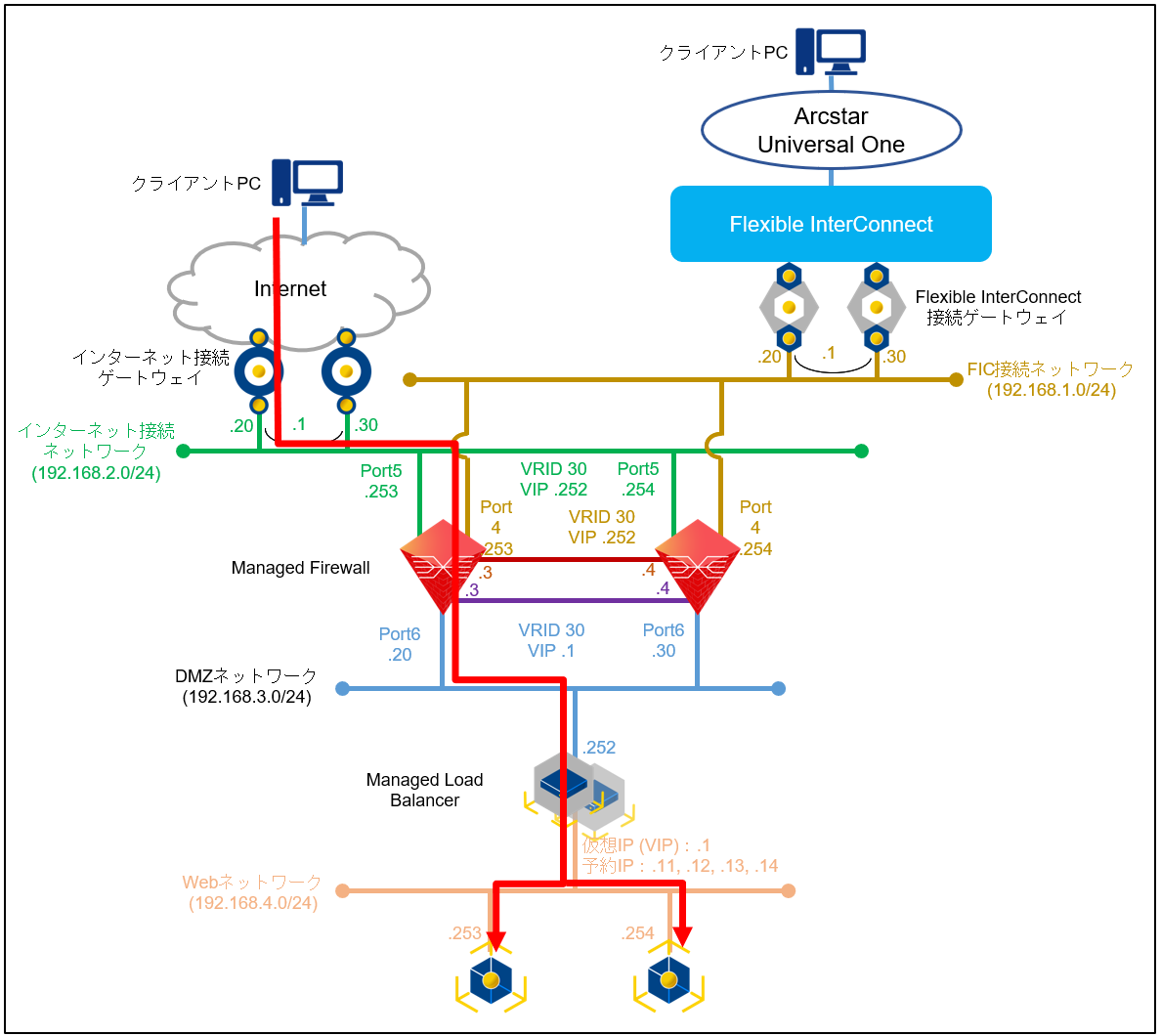
4.1. インターネット経由でのHTTPアクセス確認¶
インターネット側のクライアントPCのブラウザから、下記のアドレスにアクセス(F5キーを数回クリック)を実施します。
http://153.153.149.232
下記ページが交互に表示されることを確認します。
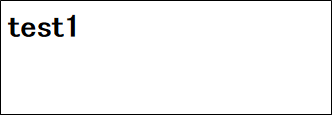
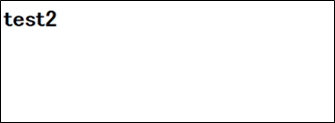
4.2. インターネット経由でのHTTPSアクセス確認¶
インターネット側のクライアントPCのブラウザから、下記のアドレスにアクセス(F5キーを数回クリック)を実施します。
https://153.153.149.232
下記ページが交互に表示されることを確認します。